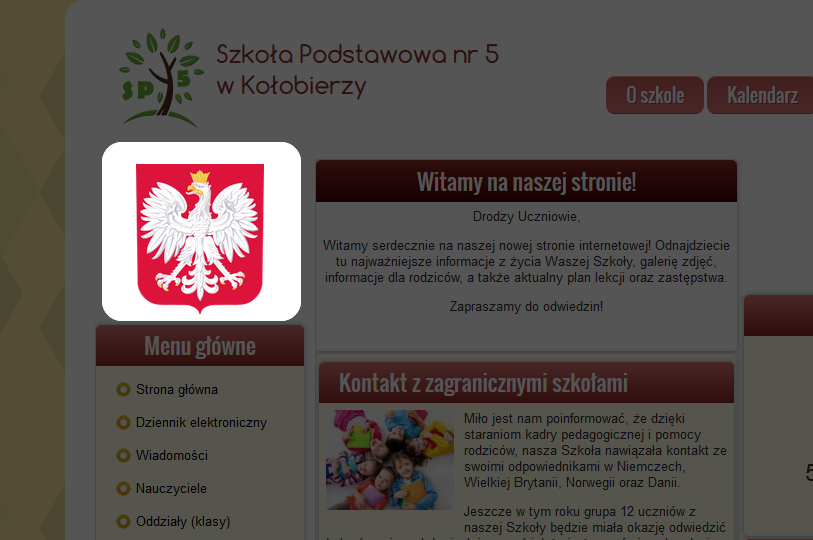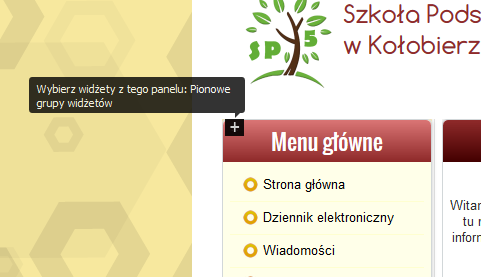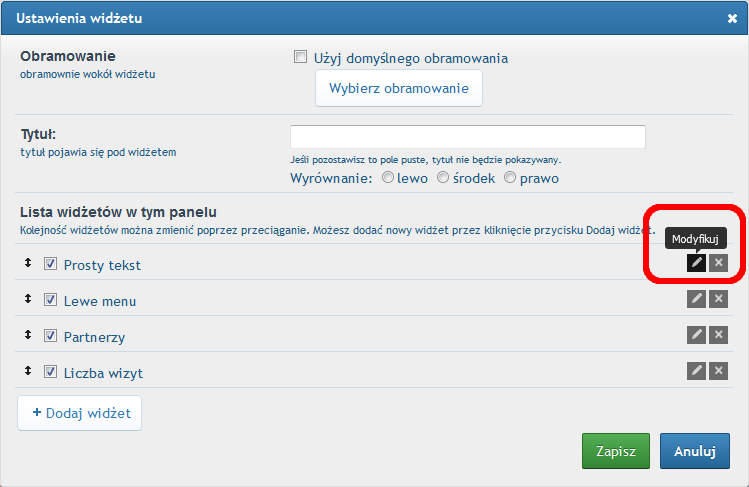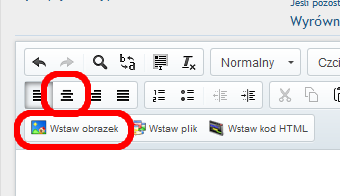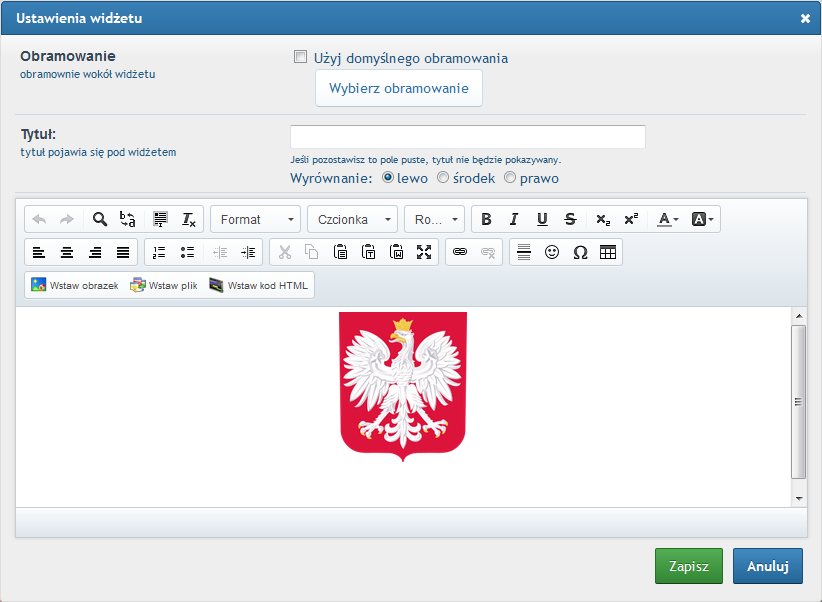Dodawanie godła Rzeczypospolitej Polskiej
Zgodnie ze Stanowiskiem Komisji Heraldycznej w sprawie obecności Orła Białego na stronach internetowych podmiotów uprawnionych do używania jego wizerunku, jednym z miejsc na stronach EduPage, w których możliwe jest zamieszczenie godła Rzeczypospolitej Polskiej jest przestrzeń nad lewym menu nawigacyjnym.
Kroki opisane w tym artykule dotyczą tylko stron korzystających z nowych szablonów EduPage.
Aby dodać wizerunek Orła Białego nad lewym menu nawigacyjnym, należy wykonać następujące czynności:
1. Pobrać na dysk wizerunek Orła Białego np. z tej strony (klikając prawym przyciskiem myszki i wybierając "Zapisz obiekt docelowy jako...").
2. Wyświetlić stronę główną szkoły i zalogować się jako administrator.
3. Odnaleźć na stronie lewe menu, a następnie najechać na nie kursorem i kliknąć w lewym górnym rogu menu w niewielki czarny kwadrat opisany jako "Wybierz widżety z tego panelu: Pionowe grupy widżetów".
4. Kliknąć w przycisk "Dodaj widżet".
5. Zazaczyć pozycję "Prosty tekst" i zatwierdzić, klikając w przycisk "Dodaj".
6. W oknie zawierającym listę widżetów kliknąć "Zapisz", ponownie wyświetlona zostanie strona główna.
7. Kliknąć ponownie w czarny kwadrat "Wybierz widżety z tego panelu: Pionowe grupy widżetów".
8. Na liście widżetów należy kliknąć w pozycję "Prosty tekst" i trzymając wciśnięcy lewy klawisz myszki, należy przesunąć widżet na pierwszą pozycję od góry.
9. Po prawej stronie widżeta należy kliknąć w czartny kwadrat "Modyfikuj".
10. W nowym oknie, zawierającym edytor tekstu należy usunąć wpisany domyślnie tekst, kliknąć w przycisk wyśrodkowania tekstu (widoczny na zrzucie ekranu poniżej), a następnie kliknąć w "Wstaw obrazek".
11. W nowym oknie należy kliknąć w przycisk "Wybierz plik" na dole okna, a następnie wskazać zapisany w pierwszym kroku wizerunek Orła Białego.
12. Po przesłaniu obrazu na serwer, należy kliknać w niego, obraz powinien wyświetlić się w edytorze tekstu.
13. W oknie edytora tekstu należy również usunąć zawartość pola "Tytuł", a następnie zapisać zmiany, klikając w przycisk "Zapisz" na dole okna.

 English
English  Slovenčina
Slovenčina  Deutsch
Deutsch  España
España  Francais
Francais  Russian
Russian  Čeština
Čeština  Greek
Greek  Lithuania
Lithuania  Romanian
Romanian  Arabic
Arabic  Português
Português  Indonesian
Indonesian  Croatian
Croatian  Serbia
Serbia  Farsi
Farsi  Hebrew
Hebrew  Mongolian
Mongolian  Bulgarian
Bulgarian  Georgia
Georgia  Azerbaijani
Azerbaijani  Thai
Thai  Turkish
Turkish  Magyar
Magyar